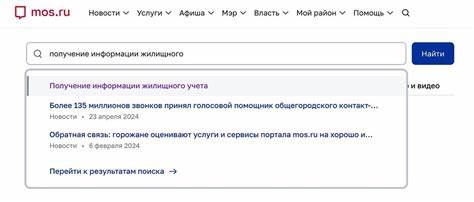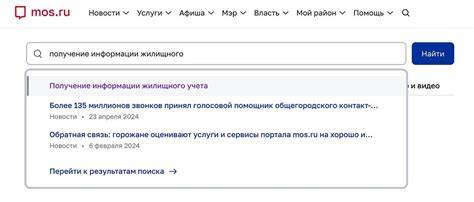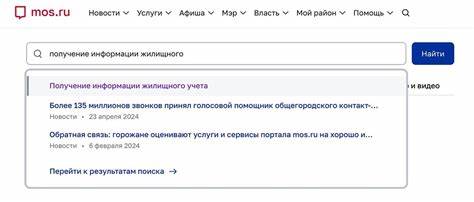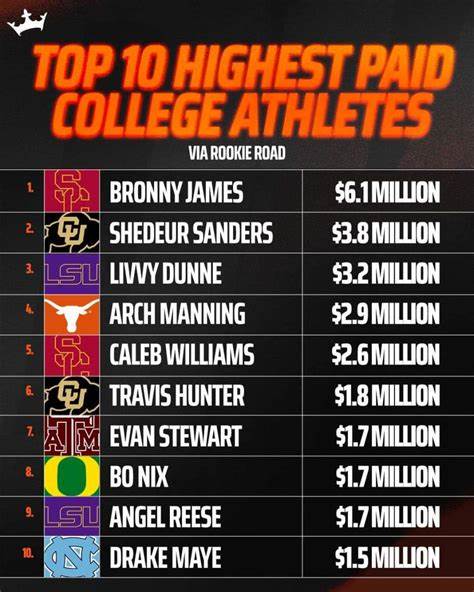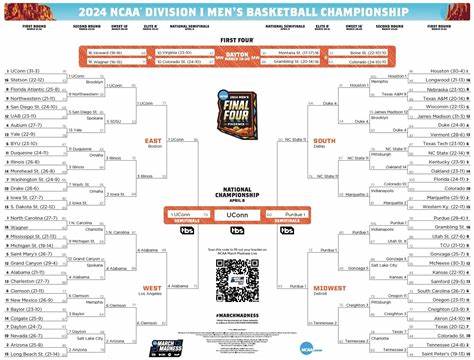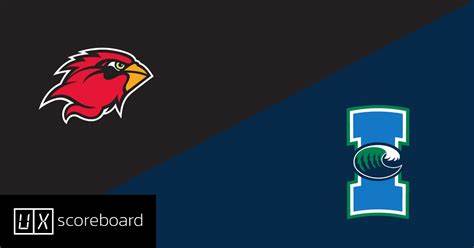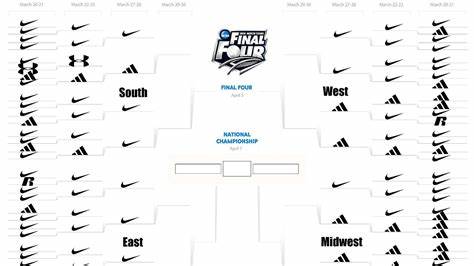随着耳机和麦克风在远程办公、在线学习以及游戏娱乐中的广泛应用,确保设备能被系统正确识别变得尤为重要。许多Windows 11用户反映,自己新购入的JBL Quantum 100P耳机在连接电脑时,麦克风功能无法被识别,而在手机及早期版本的Windows中却能正常使用。这一问题不仅影响音质体验,还对使用语音通话和录音造成困扰。首先,了解Windows 11声音设置的基本流程对于解决问题至关重要。Windows 11对音频设备的管理较之前版本有一定变化,其设置界面更加直观,且集成了音频设备的隐私权限管理。用户在遇到麦克风无法使用时,应优先检查系统是否已正确识别该设备。
在任务栏右下角点击声音图标,进入声音设置页面,确认输入设备处是否显示对应的JBL Quantum 100P耳机麦克风。如果设备未显示,可能是驱动程序未正确安装或者设备被禁用。驱动程序又是音频设备正常工作的关键。尽管Windows 11支持大量即插即用设备,但某些耳机型号仍需专用驱动程序。建议从JBL官网或设备制造商处下载最新的专用驱动程序,并手动安装。完成安装后,重启电脑,观察系统能否正确识别麦克风。
此外,系统隐私权限设置也会影响麦克风使用。Windows 11引入了更严格的隐私控制,用户需要在设置中授权应用访问麦克风。进入“设置-隐私与安全-麦克风”,确保已开启允许应用访问麦克风开关,并且具体应用拥有访问权限。对于游戏玩家而言,确保游戏软件也拥有麦克风权限尤为重要。若用户之前在旧版本Windows上使用该耳机无异常,升级或升级到Windows 11后出现此问题,兼容性或系统更新可能是原因。可检查Windows更新,确认系统补丁完整,并尝试在设备管理器中查看是否有冲突设备。
设备管理器中也可手动启用或禁用设备,尝试禁用后重启再启用,或卸载设备驱动重新扫描硬件,也是常用的故障排除方法之一。有时候,系统声音设置中默认输入设备选择错误同样会导致麦克风无法正常工作。务必保证JBL Quantum 100P的麦克风被设为默认录音设备,且音量设置合理,静音状态应该关闭。运行Windows的声音故障排除工具,自动检测并解决相关设置问题也是快捷有效的方案。除此之外,物理连接和接口问题值得重视。确认耳机正确插入以及接口无损坏,切换不同的USB端口或者音频插孔,排除硬件接口故障可能性。
有些耳机具有多种连接模式,尝试调整连接方式,例如从USB模式切换到3.5毫米插孔,观察麦克风是否能够识别。第三方音频管理软件或增强程序安装也可能影响系统对麦克风的识别。暂时卸载或禁用这些软件,检测系统反馈,再决定是否需要配置其参数。总结而言,Windows 11中耳机麦克风无法识别问题主要可以从驱动程序、设备管理、系统权限、默认设备设置以及硬件连接等角度逐步排查。配合官方支持文档和社区论坛反馈,结合自身设备型号,用户能够有效定位问题根源,采取相应措施恢复正常使用。保持系统更新并定期检查音频设备设置,有助于预防类似问题。
音质的顺畅与麦克风的正常工作,不仅提升工作效率,更保障交流顺畅,让数字生活更加便捷舒适。